Sisällysluettelo
Joskus saatat haluta nähdä koko tietokokonaisuuden yhdellä sivulla, mutta vain yhden tai kahden ylimääräisen sarakkeen tai rivin vuoksi joudut käsittelemään useita sivuja. Jos osaat muutamia helppoja temppuja, voit helposti välttää tällaisen ongelman. Tässä artikkelissa opit, miten voit tulostaa Excel-taulukon yhdelle sivulle 9 helpolla ja tehokkaalla tavalla.
Lataa työkirja
Voit ladata ilmaisen harjoitus-Excel-työkirjan täältä.
Tulosta Excel-arkki yhdelle Page.xlsx:lle9 tapaa tulostaa Excel-arkki yhdelle sivulle
Seuraavassa osassa käsitellään eri tapoja, joilla voit optimoida Excel-taulukkolaskentataulukkosi ja sovittaa sen yhdelle sivulle tulostettaessa.
1. Tulosta Excel-arkki yhdelle sivulle säätämällä sarakkeen leveys tai rivin korkeus
Excelissä on automaattisesti luotu sarakkeen leveys tai rivin korkeus, joita ei joskus tarvita. Voit yksinkertaisesti pienentää sarakkeen leveyttä tai rivin korkeutta pienentääksesi työarkin tietoja niin, että arkki voidaan tulostaa yhdelle sivulle.
Mutta mistä tiedät, kuinka paljon tilaa voit pienentää niin, että solujen tiedot eivät kärsi? Mistä tiedät, oletko pienentänyt tarpeeksi vai et?
Jos haluat tietää sen helposti, voit käyttää työkalua Sivun asettelu vaihtoehdosta Näytä välilehti Excelissä.
Vaiheet sarakkeen leveyden selvittämiseksi sarakkeesta Sivun asettelu vaihtoehto on esitetty alla.
Vaiheet:
- Mene osoitteeseen Näytä välilehti, valitse sitten Sivun asettelu .
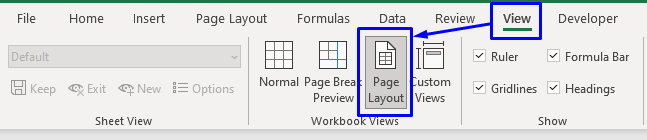
Tämä muuttaa arkin näyttämistapaa. Näet sitten arkin asteikot ylhäällä ja vasemmalla puolella laskentataulukon.
- Voit aseta kursori hiiren pylvään reuna että haluat pienentää kokoa. Klikkaa sitten ja vedä kursoria osoitteeseen pienentää sarakkeen kokoa .
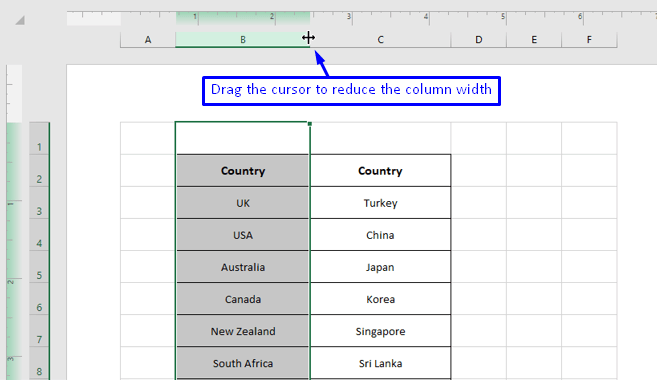
- Vastaavasti voit vähentää rivikorkeutta by kursorin sijoittaminen hiiren rivinumeron reuna jonka kokoa haluat pienentää ja yksinkertaisesti klikkaa ja vedä .

Näin voit säästää paljon tilaa Excel-taulukossasi. Se lopulta kutistaa arkki jotta se mahtuu yhdelle sivulle, joka on helpompi tulostaa myöhemmin.
Lue lisää: Tulostusasetusten säätäminen Excelissä (8 sopivaa temppua)
2. Muuttamalla skaalausta siten, että kaikki Excel-arkin rivit tai sarakkeet mahtuvat yhdelle sivulle.
Excelissä on sisäänrakennettu vaihtoehto rescale työarkki, jotta yhdelle sivulle mahtuu enemmän rivejä tai sarakkeita. Tämän vaihtoehdon avulla voit yksinkertaisesti pienentää työarkin tietoja, jotta kaikki mahtuu yhdelle sivulle.
Alla on ohjeita, miten se tehdään Excelissä.
Vaiheet:
- Napsauta Tiedosto välilehti.
- Valitse Tulosta vaihtoehto tai paina Ctrl + P näppäimistöltä.
- Vuodesta Tulosta ikkunassa, valitse Ei skaalausta vaihtoehto.
- Se avaa luettelo vaihtoehdoista , josta voit valitse tarvitsemasi vaihtoehto.

Se asteikko arkki perustuu vaihtoehtoon Kun valitset vaihtoehdon, näet, miten tiedot näkyvät arkin esikatselussa, joka on oikeassa reunassa. Tulosta ikkuna.
Lue lisää: Excel-arkin tulostaminen koko sivulle (7 tapaa)
3. Piilottamalla tai poistamalla tarpeettomat rivit tai sarakkeet Excelin laskentataulukosta Excelissä
Voit piilottaa tai poistaa kaikki tarpeettomat rivit ja sarakkeet työarkista. Jos et tarvitse sarakkeita tai rivejä, voit poista mutta jos haluat tulostaa vain joitakin tiettyjä tietoja, voit tulostaa piilota loput ja tulostuksen jälkeen voit nähdä ne uudelleen.
- Osoitteeseen piilota rivi tai sarake, yksinkertaisesti valitse ne, sitten klikkaa hiiren oikealla ja valitse Piilota .

- Osoitteeseen poista kaikki tarpeettomat rivit tai sarakkeet, yksinkertaisesti valitse ne, sitten klikkaa hiiren oikealla ja valitse poista vaihtoehdoista.

Näin voit optimoida tilan ja käyttää vähemmän sivuja tulostamiseen.
Aiheeseen liittyvä sisältö: Tulostusalueen asettaminen Excelissä (5 menetelmää)
4. Tulosta Excel-arkki yhdelle sivulle muuttamalla sivun suuntausta
Jos sinulla on rivejä tai sarakkeita, joita on paljon enemmän kuin taulukkolaskentaohjelma pystyy näyttämään täydellisesti, voit muuttaa suuntausta arkille tulostuksen aikana.
Excelissä on käytettävissä kaksi suuntausvaihtoehtoa,
- Muotokuva - Oletus; Yhdelle sivulle voidaan tulostaa enemmän rivejä kuin sarakkeita.
- Maisema - Yhdelle sivulle voidaan tulostaa enemmän sarakkeita kuin rivejä.
Alla on esitetty, miten voit muuttaa sivun suuntausta Excelissä.
Vaiheet:
- Napsauta välilehdistä Sivun asettelu .
- Vuodesta Sivun asetukset ryhmää, napsauta pieni nuoli merkki nauhan oikeassa alakulmassa. Tämä tuo näkyviin ikkunan Sivun asetukset vuoropuheluikkuna.

- Dialogi-ikkunassa näet seuraavat tiedot Muotokuva ja Maisema Suuntautumisvaihtoehdot kohdassa Sivu välilehti.

- Voit valita niistä minkä tahansa vaihtoehdon tarpeidesi mukaan. Kun olet tarkistanut Muotokuva tai Maisema , voit myös skaalata sitä edelleen tarkistamalla arvon Sopii vaihtoehto ja arvon tuottaminen vaatimusten perusteella.
- Klikkaa OK . Voit sitten siirtyä Tulosta esikatselu ikkunasta voit tarkistaa, miltä sivusi näyttää tulostuksen jälkeen.
Lue lisää: Kuinka tulostaa Excelin maisemakuva (3 helppoa menetelmää)?
5. Muuta sivun marginaaleja Excel-taulukon tulostamiseksi yhdelle sivulle.
Joskus riittää, että datasettiä tarvitsee vain puristaa hieman enemmän, jotta vain yksi tai kaksi ylimääräistä saraketta mahtuu yhdelle sivulle. Pieni säätö kohdassa Sivun marginaalit saattaa saada tämän työn tehtyä.
Jos et tiedä mitä Sivun marginaali on Excelissä - luettavuuden parantamiseksi jokaisella painetulla sivulla on joitakin välilyönnit reunoilla, joita kutsutaan Sivun marginaalit .
Voit vähentää tätä valkoista tilaa (sivun marginaali), jotta yhdelle sivulle mahtuu enemmän tietoja.
Alla on ohjeet siitä, miten voit pienentää sivun marginaaleja Excelissä.
Vaiheet:
- Napsauta välilehdistä Sivun asettelu .
- Vuodesta Sivun asetukset ryhmää, klikkaa Marginaalit .
- Valitse sitten Kapea .

Tämä pienentää sivun marginaaleja, ja saatat huomata, että yhdelle sivulle on puristettu ylimääräisiä rivejä tai sarakkeita.
- Jos haluat vielä vähentää lisää, voit klikata painiketta Mukautetut marginaalit .
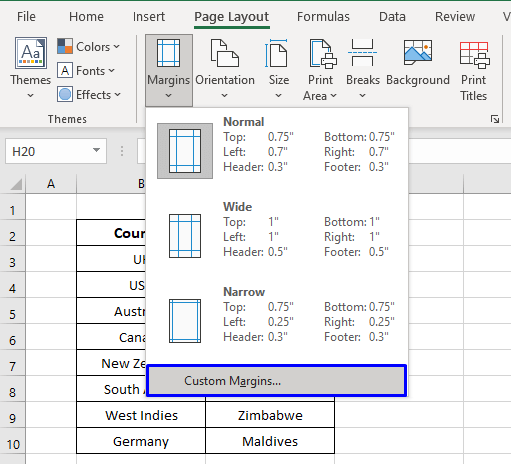
Tämä avaa Sivun asetukset ikkuna, jossa voit muokata marginaaleja edelleen.
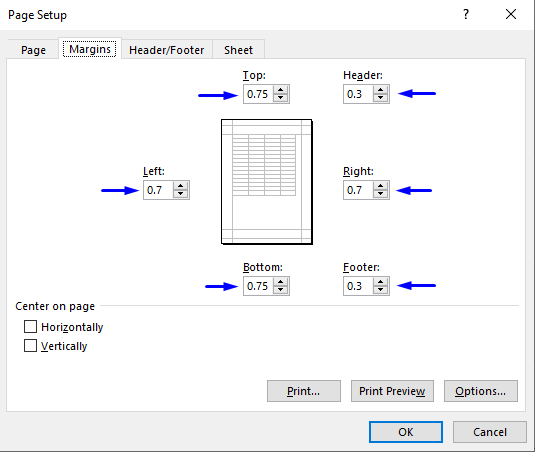
Lue lisää: Kuinka tulostaa valittu alue Excelissä yhdelle sivulle (3 menetelmää)
Samanlaisia lukemia
- Tulostaminen PDF-tiedostoon Excel VBA: ssa: esimerkkien ja kuvien avulla
- Tarrojen tulostaminen Excelissä (vaiheittainen ohje)
- Excel VBA Debug Print: Miten se tehdään?
- Tulostusalueen keskittäminen Excelissä (4 tapaa)
- Otsikoiden tulostaminen Excelissä (5 helppoa tapaa)
6. Pienentämällä kirjasinkokoa, jotta laskentataulukko mahtuu yhdelle Excelin sivulle.
Kun tiedot valuvat tulostettaessa muille arkeille, toinen fiksu tapa saada yhdelle sivulle lisää tilaa on yksinkertaisesti se, että fontin koon pienentäminen .

Tämä mahdollistaa sen, että sarakkeissa on ylimääräisiä välejä, jotta voit pienentää sarakkeiden kokoa ja sovittaa tiedot yhdelle sivulle tulostettaessa.
Lue lisää: Kuinka tulostaa työarkki kommenttien kanssa Excelissä (5 helppoa tapaa)
7. Tulosta Excel-arkki yhdelle sivulle kietomalla tekstiä ja muuttamalla sarakkeiden kokoa
Oletetaan, että sinulla on tietokokonaisuus, jonka soluissa olevat tekstit ovat niin suuria, että ne venyttävät laskentataulukkoa ja vaikeuttavat sen mahtumista yhdelle sivulle tulostettaessa.

Voit pienentää laskentataulukon leveyttä käyttämällä Excel-ohjelman Kääri teksti Toiminto ja pienennä sitten sarakkeiden tai rivien leveyttä tai korkeutta. Tekstin kääriminen ensin varmistaa, että et menetä tietoja, kun pienennät rivien tai sarakkeiden kokoa; näin ollen se tulostaa arkin tiedot täydellisesti yhdelle sivulle.
Miten voit kääri teksti ja pienennä myöhemmin sarakkeen tai rivin kokoa. on esitetty alla.
Vaiheet:
- Valitse solu ensin, jonka haluat puristaa.
- Vuonna Etusivu välilehti, valitse Kääri teksti alkaen Kohdistus ryhmä.

Kun Excel löytää solussa tekstin, joka on leveämpi kuin sarakkeen leveys, tämä prosessi käärii tekstin seuraavalle riville. Voit sitten säätää rivin tai sarakkeen kokoa tarpeen mukaan seuraavasti. reunan vetäminen rivin tai sarakkeen.

Lue lisää: Tulostuksen esikatselun asettaminen Excelissä (6 vaihtoehtoa)
8. Valitsemalla vain tarvittavat tiedot tulostettavaksi yhdelle sivulle Excelissä.
Joskus saatat haluta tulostaa vain joitakin tiettyjä tietoja laskentataulukosta, etkä koko suurta tietokokonaisuutta, jonka laskentataulukko sisältää.
Tässä tapauksessa voit nopeasti tulostaa määritetyt tiedot laskentataulukkosi noudattamalla alla olevia ohjeita.
Vaiheet:
- Valitse tiedot, jotka haluat tulostaa yhdelle sivulle.
- Napsauta välilehdistä välilehteä Tiedosto .
- Napsauta sitten Tulosta vaihtoehto.
- Under the Asetukset ryhmää, napsauta nuolimerkki vieressä Tulosta aktiiviset arkit .
- Valitse ilmestyneestä vaihtoehtoluettelosta Tulosta valinta .
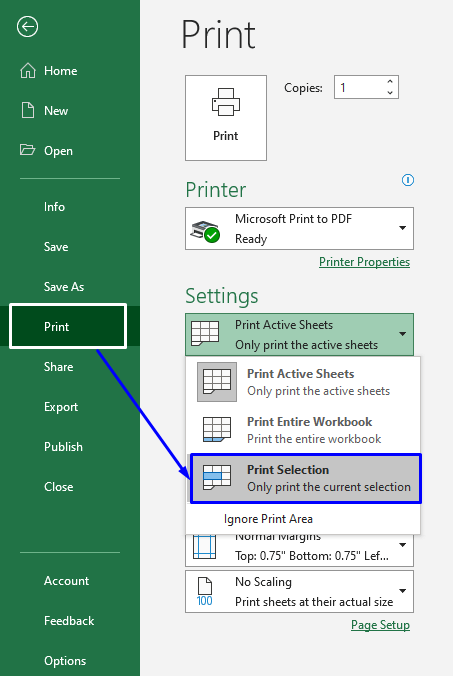
Huomaat, että myös ikkunan oikealla puolella oleva esikatselu muuttuu valinnan mukaan.
Sitten yksinkertaisesti Tulosta arkki Nämä vaiheet tulostaa vain valitun alueen.
Lue lisää: Tietojen tulostaminen Excel VBA: lla (yksityiskohtainen ohje)
9. Tulosta laskentataulukko yhdelle sivulle lisäämällä sivunvaihto Excelissä
Kun sinulla on suuri tietokokonaisuus, on selvää, että se ei mahdu yhdelle sivulle. Tulostettaessa koko tietokokonaisuuden kattamiseen tarvittaisiin siis useita sivuja.
Tässä tapauksessa voit käyttää Excelin ominaisuutta Sivun vaihto ominaisuus, jonka avulla Excel tietää, mihin pysähtyä nykyisen sivun tulostuksen yhteydessä ja siirtää loput tiedot seuraavalle sivulle.
Sivunvaihdon lisääminen Excelissä tapahtuu seuraavasti.
Vaiheet:
- Valitse solu, jossa haluat jakaa arkin. Tästä solusta alkaen kaikki arkin tiedot tulostetaan seuraavalle sivulle.
- Vuonna Sivun asettelu välilehdellä, kohdassa Sivun asetukset ryhmää, napsauta Taukoja vaihtoehto.
- Valitse Lisää sivunvaihto .

Tämä soveltaa nelisuuntainen linja valitusta solusta.

Se tarkoittaa, että edellä mainitut rivin tiedot tulostetaan yhdelle sivulle ja loput toiselle sivulle.
Lue lisää: Kuinka tulostaa sivunumero Excelissä (5 helppoa tapaa)
Päätelmä
Voit hakea useilla eri tavoilla, kun haluat tulostaa Excel-taulukon yhdelle sivulle tulostettaessa suurta tietokokonaisuutta. Tässä artikkelissa näytettiin, miten se voidaan tehdä 9 eri tavalla. Toivottavasti tästä artikkelista on ollut sinulle paljon hyötyä. Voit kysyä vapaasti aiheeseen liittyviä kysymyksiä.

